Bài đăng¶
Nhấp vào một bài đăng từ luồng truyền thông xã hội sẽ hiển thị một cửa sổ pop-up, trưng bày nội dung của bài đăng cụ thể đó, cùng với tất cả dữ liệu tương tác liên quan đến nó (ví dụ: số lượt thích, bình luận, v.v.).
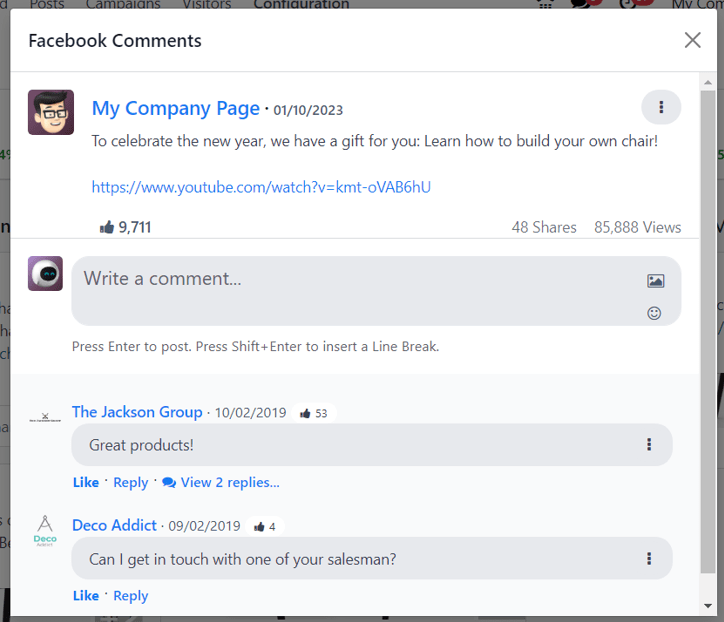
Nếu muốn, người dùng có thể để lại một bình luận mới của bài viết từ cửa sổ pop-up của bài viết, bằng cách nhập vào trường Write a comment... và nhấn Enter để đăng bình luận đó.
Tạo leads từ nhận xét¶
SotaERP Social Marketing cũng cung cấp khả năng tạo leads trực tiếp từ những bình luận trên mạng xã hội.
Để tạo một lead từ một bình luận được để lại trên một bài đăng trên mạng xã hội, nhấp vào bài đăng mong muốn từ bảng điều khiển để hiển thị cửa sổ pop-up cụ thể của bài đăng đó. Sau đó, cuộn xuống bình luận mong muốn và nhấp vào biểu tượng ba dấu chấm dọc bên phải của bình luận đó.
Làm như vậy sẽ hiển thị một menu thả xuống với tùy chọn: Tạo Lead.
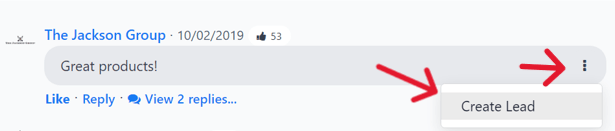
Khi nhấp vào Tạo Lead từ menu thả xuống của bình luận, một cửa sổ pop-up Chuyển Bài viết thành Lead xuất hiện.
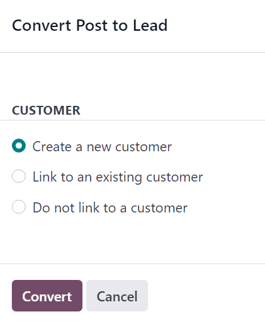
Trong cửa sổ pop-up này, chọn để: Tạo một khách hàng mới, Liên kết với một khách hàng đã tồn tại, hoặc Không liên kết với khách hàng.
Ghi chú
Nếu Liên kết với khách hàng hiện tại được chọn, một trường Khách hàng mới sẽ xuất hiện dưới các tùy chọn đó, trong đó một khách hàng có thể được chọn để liên kết với dẫn này.
Sau khi đã chọn lựa mong muốn, nhấn vào nút Convert ở dưới cùng của cửa sổ pop-up Convert Post to Lead. Làm như vậy sẽ hiển thị một biểu mẫu chi tiết về khách hàng tiềm năng mới, nơi mà thông tin cần thiết có thể được nhập và xử lý.
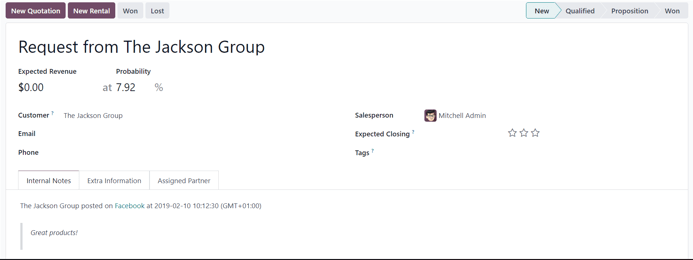
Kiến thức¶
Khi một luồng tài khoản truyền thông xã hội được thêm vào bảng điều khiển Marketing Xã hội, mỗi luồng cũng hiển thị và liên kết với các KPI cụ thể của nền tảng truyền thông xã hội đó (nếu nền tảng đó có chúng).
Để được chuyển hướng đến các thống kê và số liệu liên quan đến các chỉ số KPI của bất kỳ tài khoản mạng xã hội nào, hãy nhấp vào liên kết Insights, nằm ở đầu mỗi luồng.
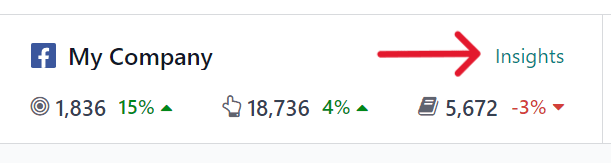
Ghi chú
Trong môi trường đa công ty, nếu không tất cả các trang được chọn, sự không xác thực xảy ra.
Ví dụ, nếu các công ty có 3 trang Facebook, nhưng chỉ cấp quyền truy cập cho 1 trang, và sau đó cố gắng cấp quyền truy cập cho một trang khác vào một thời điểm sau, họ sẽ bị hủy xác thực, và quyền truy cập vào thông tin phân tích của trang ban đầu sẽ bị mất.
Vì vậy, hãy chắc chắn thêm tất cả các trang cho tất cả các công ty trong môi trường đa công ty để tránh vấn đề này. Nếu một trang bị hủy xác thực, đơn giản là xóa luồng và thiết lập lại nó.
Biểu mẫu chi tiết bài đăng¶
Biểu mẫu chi tiết bài đăng trên mạng xã hội trong SotaERP Social Marketing có nhiều tùy chọn cấu hình khác nhau có sẵn.
Công ty¶
Nếu làm việc trong môi trường đa công ty, trường đầu tiên trong phần Your Post của biểu mẫu chi tiết bài đăng trên mạng xã hội là Company. Trong trường này, chọn công ty mà bạn muốn kết nối với bài đăng trên mạng xã hội cụ thể này.
Đăng lên¶
Nếu làm việc trong môi trường của một công ty duy nhất, trường đầu tiên trong phần Your Post của biểu mẫu chi tiết bài đăng trên mạng xã hội là Post on. Trong trường này, xác định các phương tiện truyền thông xã hội (luồng) mà bài đăng này dự định được đăng lên, và/hoặc khách truy cập trang web nào mà bài đăng này nên được gửi đến, thông qua thông báo đẩy, bằng cách đánh dấu vào ô bên cạnh các tùy chọn mong muốn.
SotaERP tự động cung cấp mọi tài khoản mạng xã hội có sẵn đã được liên kết với cơ sở dữ liệu như một lựa chọn trong phần này. Nếu một tài khoản mạng xã hội chưa được thêm vào như một luồng cho ứng dụng Social Marketing, nó sẽ không xuất hiện như một lựa chọn trên mẫu bài đăng.
Nhiều phương tiện truyền thông xã hội (streams) và trang web có thể được chọn trong trường Post on. Ít nhất một tùy chọn trong trường Post on phải được chọn.
Quan trọng
Để tùy chọn Push Notification xuất hiện trên biểu mẫu chi tiết bài đăng trên mạng xã hội trong SotaERP Social Marketing, hãy đảm bảo rằng tính năng Enable Web Push Notifications đã được kích hoạt trong ứng dụng Website.
Để làm điều đó, điều hướng đến , kích hoạt Bật thông báo đẩy trên Web, điền vào các trường tương ứng, và nhấn Lưu.
Tin nhắn¶
Tiếp theo, có trường Message. Đây là nơi mà nội dung chính của bài đăng được tạo ra.
Trong trường Message, nhập nội dung tin nhắn mong muốn cho bài đăng trên mạng xã hội. Sau khi nhập, nhấn ra khỏi trường Message để xem các mẫu trực quan về cách bài đăng sẽ hiển thị trên tất cả các tài khoản mạng xã hội đã chọn trước đó (và/hoặc trên các trang web, thông báo đẩy).
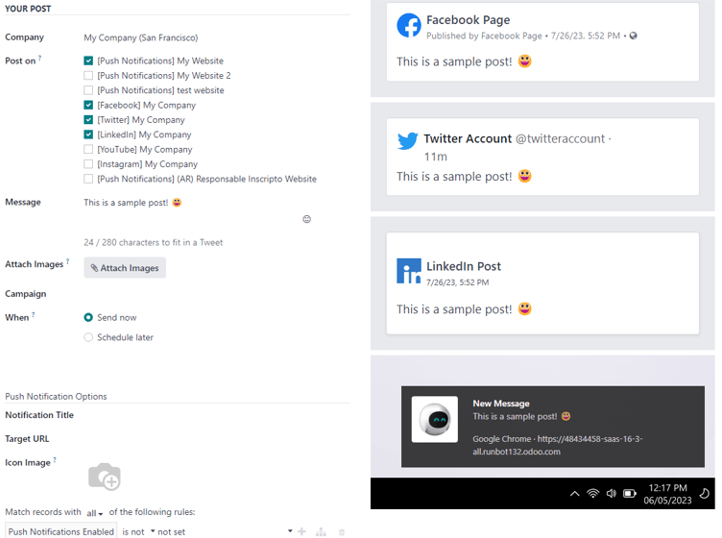
Mẹo
Biểu tượng cảm xúc cũng có thể được thêm trực tiếp vào văn bản trong trường Message. Chỉ cần nhấp vào biểu tượng 🙂 (smiley face), nằm trên dòng của trường Message ở phía bên phải. Nhấp vào biểu tượng này sẽ hiển thị một menu thả xuống chứa nhiều biểu tượng cảm xúc để chọn.
Ghi chú
Nếu Twitter được chọn trong trường Post on, một bộ đếm ký tự sẽ xuất hiện dưới trường Message.
Đính kèm Hình ảnh¶
Nếu hình ảnh được sử dụng trong bài đăng, hãy nhấp vào nút Attach Images, trong trường Attach Images, nằm dưới trường Message. Khi nhấp vào, SotaERP sẽ hiển thị một cửa sổ pop-up. Trong cửa sổ pop-up này, chọn hình ảnh mong muốn từ ổ cứng, và tải lên.
Sau khi tải lên và đính kèm hình ảnh mong muốn thành công, SotaERP hiển thị một bản xem trước mới của bài đăng trên mạng xã hội, hoàn chỉnh với hình ảnh vừa được thêm mới, ở phía bên phải của biểu mẫu chi tiết.
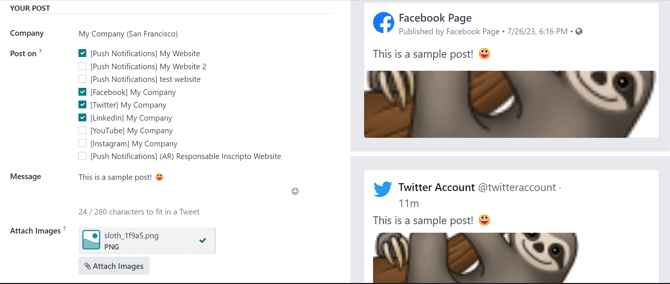
Chiến dịch¶
Tiếp theo, có trường Campaign. Trường không bắt buộc này cung cấp các tùy chọn để gắn bài viết này vào một chiến dịch tiếp thị cụ thể.
Để thêm bài đăng này vào một chiến dịch đã tồn tại, nhấp vào ô trống Campaign để hiển thị menu thả xuống, chứa tất cả các chiến dịch hiện có trong cơ sở dữ liệu. Chọn chiến dịch mong muốn từ menu thả xuống này để thêm bài đăng này vào chiến dịch đó.
Để tạo một chiến dịch mới trực tiếp từ biểu mẫu chi tiết bài đăng trên mạng xã hội, bắt đầu nhập tên của chiến dịch mới vào ô trống Campaign, và chọn Create hoặc Create and edit....
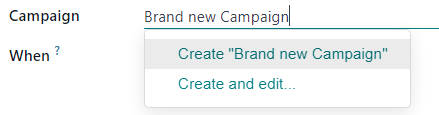
Nhấp vào Tạo tạo chiến dịch, sau đó có thể chỉnh sửa/tùy chỉnh sau này.
Nhấp vào Tạo và chỉnh sửa... tạo chiến dịch, và hiển thị một hộp thoại Tạo Chiến Dịch, trong đó Mã Định Danh Chiến Dịch, Người Chịu Trách Nhiệm, và Thẻ có thể được cấu hình ngay lập tức.
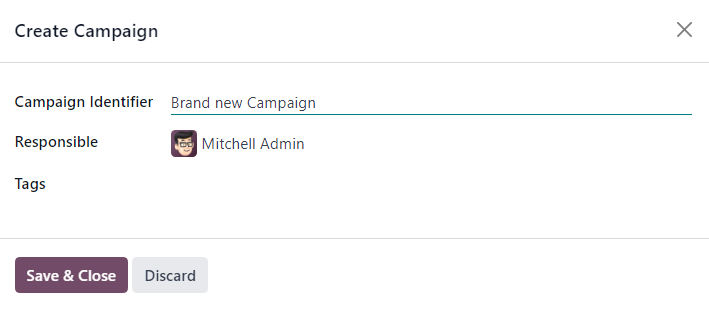
Khi tất cả các cài đặt mong muốn đã được nhập, nhấn vào Save & Close để lưu chiến dịch và quay trở lại biểu mẫu chi tiết bài đăng trên mạng xã hội.
Khi¶
Sau đó, trong trường When, chọn Send Now để SotaERP đăng bài ngay lập tức, hoặc chọn Schedule later để SotaERP đăng bài vào một ngày và thời gian sau đó.
Nếu Schedule later được chọn, một trường Scheduled Date mới sẽ xuất hiện. Nhấp vào trường trống sẽ hiển thị một lịch pop-up, trong đó bạn có thể chọn ngày và giờ trong tương lai.
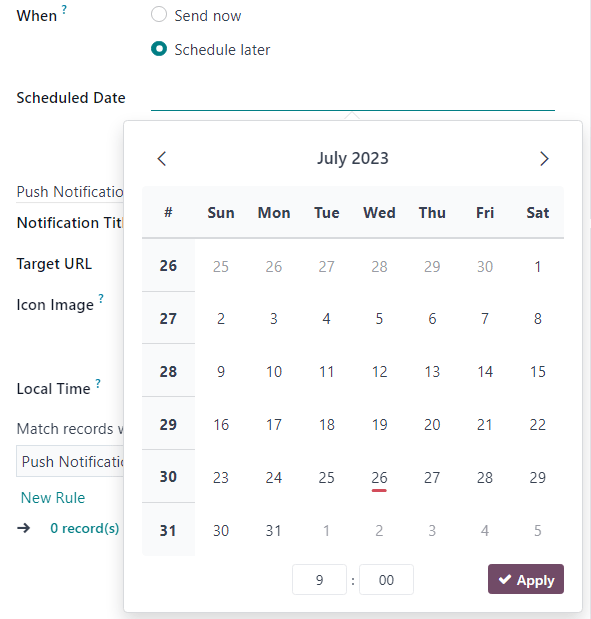
Sau khi chọn ngày và giờ mong muốn, nhấn vào Apply. Sau đó, SotaERP sẽ tự động đăng bài vào ngày và giờ cụ thể đó trên tài khoản mạng xã hội đã được xác định trước.
Ghi chú
Nếu bạn đặt lịch đăng bài, nút Post ở đầu trang biểu mẫu chi tiết bài đăng trên mạng xã hội sẽ thay đổi thành Schedule. Hãy chắc chắn nhấn vào Schedule sau khi hoàn thành biểu mẫu chi tiết bài đăng trên mạng xã hội.
Thực hiện như vậy, khóa ngày/giờ cụ thể đó cho SotaERP gửi bài viết, và thay đổi trạng thái của bài viết thành Scheduled.
Tùy chọn Thông báo Đẩy¶
Nếu một (hoặc nhiều) tùy chọn [Thông báo đẩy] được chọn trong trường Đăng vào, một phần Tùy chọn Thông báo đẩy cụ thể sẽ xuất hiện ở cuối biểu mẫu chi tiết bài đăng trên mạng xã hội.
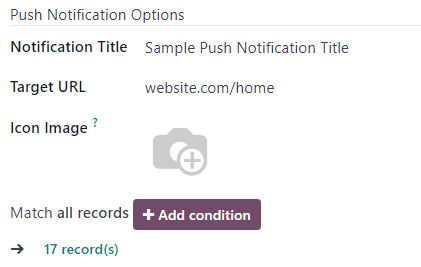
Nên lưu ý rằng không có bất kỳ trường nào trong số này là bắt buộc.
Trường đầu tiên trong phần này là Tiêu đề Thông báo. Trong trường này, có tùy chọn để thêm một tiêu đề tùy chỉnh cho thông báo đẩy sẽ được gửi.
Để chỉ định một trang cụ thể trên trang web mà nên kích hoạt thông báo đẩy này, hãy nhập URL của trang đó vào trường Target URL. Sau đó, khi một khách truy cập đến trang cụ thể đó, SotaERP sẽ hiển thị thông báo đẩy.
Dưới trường đó là tùy chọn để thêm một Icon Image tùy chỉnh vào thông báo đẩy. Đây là một biểu tượng xuất hiện bên cạnh thông báo đẩy.
Để tải lên một hình ảnh mới, nhấp vào biểu tượng ✏️ (bút chì) khi di chuột qua biểu tượng máy ảnh Icon Image. Làm như vậy sẽ hiển thị một cửa sổ pop-up, trong đó hình ảnh biểu tượng mong muốn có thể được tìm thấy trên ổ cứng, và sau đó được tải lên.
Khi đã hoàn thành, SotaERP tự động cập nhật xem trước hình ảnh của biểu tượng trên thông báo đẩy.
Ghi chú
Tiếp theo, nếu bài đăng được lên lịch đăng sau này, có tùy chọn để đảm bảo bài đăng được gửi trong múi giờ của khách truy cập, bằng cách kích hoạt tùy chọn Local Time. Nếu được kích hoạt, SotaERP sẽ gửi nó vào thời gian phù hợp, đã được xác định trước, lấy vị trí của khách truy cập vào xem xét.
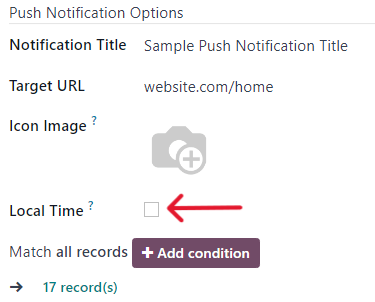
Sau đó, có trường Match all records. Trường này cung cấp khả năng nhắm đến một nhóm cụ thể người nhận trong cơ sở dữ liệu, dựa trên một số tiêu chí nhất định, và có thể áp dụng để phù hợp với tất cả hoặc bất kỳ trong các quy tắc.
Để sử dụng trường này, nhấp vào nút + Thêm điều kiện, sẽ hiển thị một trường quy tắc giống như phương trình.
Trong trường rule giống như phương trình này, chỉ định các tiêu chí cụ thể mà SotaERP nên xem xét khi gửi bài viết này đến một đối tượng mục tiêu cụ thể.
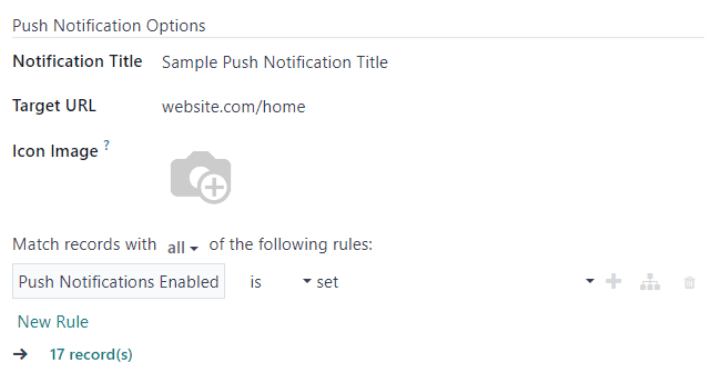
Để thêm một quy tắc bổ sung, nhấp vào biểu tượng ➕ (dấu cộng) ở phía bên phải của quy tắc.
Để thêm một nhánh (loạt các quy tắc bổ sung dựa trên quy tắc trước đó, để cụ thể hóa đối tượng mục tiêu hơn), hãy nhấp vào biểu tượng nhánh branch, nằm bên phải của biểu tượng ➕ (dấu cộng).
Cuối cùng, nhấn vào biểu tượng 🗑️ (trash can) icon để xóa bất kỳ quy tắc nào.
Kích thước của đối tượng mục tiêu được xác định bằng số lượng Records được hiển thị dưới các quy tắc.
Trang bài đăng¶
Để xem tổng quan hoàn chỉnh về các bài đăng, hãy đi đến SotaERP . Ở đây, trên trang Bài đăng Xã hội, mọi bài đăng đã được tạo và đăng bằng SotaERP đều có thể được xem và truy cập.
Có bốn tùy chọn xem khác nhau cho dữ liệu trang Social Posts: kanban, calendar, list, và pivot.
Các tùy chọn xem được đặt ở góc phải trên của trang Bài đăng, dưới thanh tìm kiếm.
Mặc định, SotaERP hiển thị các bài đăng dưới dạng xem kanban. Thông tin trên trang này có thể được sắp xếp thêm, thông qua thanh bên trái, nơi tất cả các tài khoản mạng xã hội và bài đăng liên kết có thể được nhìn thấy, truy cập và phân tích nhanh chóng.
Giao diện kanban được đại diện bởi một biểu tượng đồ thị cột ngược inverted bar graph icon ở góc trên bên phải.
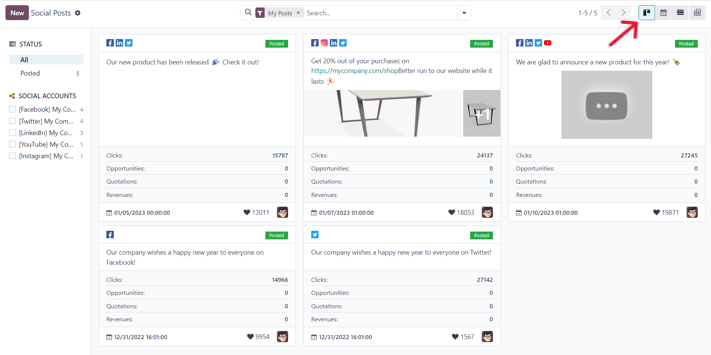
Tùy chọn xem lịch hiển thị một biểu diễn hình ảnh của các bài đăng dưới dạng lịch về thời điểm các bài đăng đã được xuất bản, hoặc được lên lịch để xuất bản. Tùy chọn này cung cấp một cái nhìn tổng quan rõ ràng về bất kỳ ngày, tuần, hoặc tháng nào đã được lên kế hoạch, và SotaERP hiển thị tất cả các bài đăng đã được soạn thảo, lên lịch, và đã được xuất bản.
Nhấp vào một ngày sẽ hiển thị một biểu mẫu chi tiết bài đăng trên mạng xã hội trống, trong đó có thể tạo ra một bài đăng trên mạng xã hội, và SotaERP sẽ đăng bài đó vào ngày/giờ cụ thể đó.
Chế độ xem lịch được đại diện bởi một biểu tượng lịch ở góc trên bên phải.
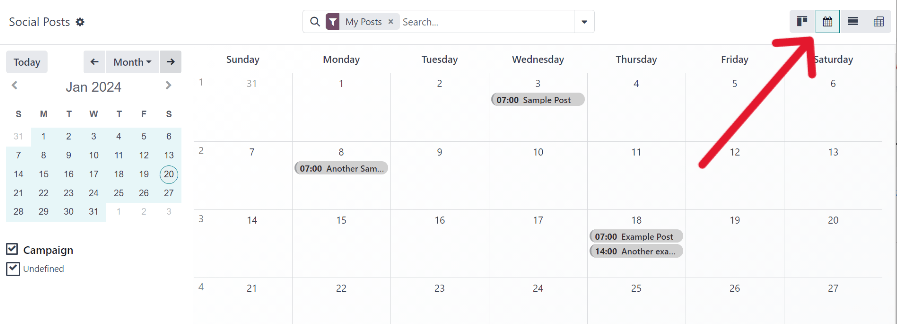
Tùy chọn xem danh sách tương tự như tùy chọn kanban, nhưng thay vì các khối cá nhân, tất cả thông tin bài đăng được hiển thị trong một bố cục danh sách rõ ràng. Mỗi dòng của danh sách hiển thị Tài khoản Mạng xã hội, Tin nhắn, và Trạng thái của mỗi bài đăng.
Cũng có một thanh bên trái hữu ích sắp xếp tất cả các bài viết theo Trạng thái và liệt kê tất cả các Tài khoản Mạng xã hội liên kết, cũng vậy.
Danh sách xem được đại diện bởi bốn dòng dọc ở góc trên bên phải.
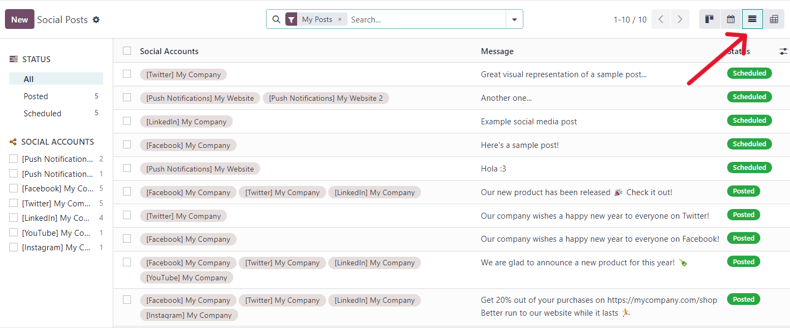
Tùy chọn xem trục chính cung cấp một bảng lưới có thể tùy chỉnh hoàn toàn, nơi mà các chỉ số khác nhau của dữ liệu có thể được thêm và phân tích.
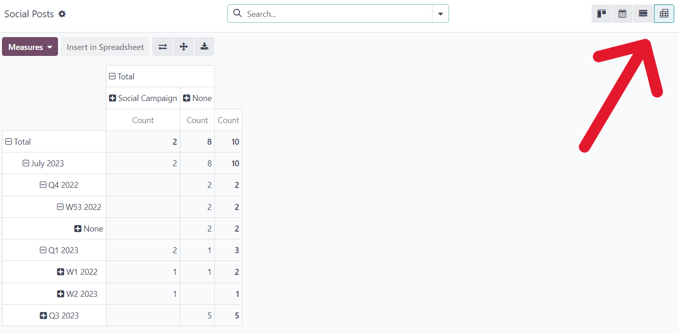
Tùy chọn xem trục giữa cung cấp nhiều lựa chọn phân tích, cho phép phân tích chi tiết, sâu rộng về các bài đăng và các chỉ số khác nhau.
Nhấp vào bất kỳ biểu tượng ➕ (dấu cộng) nào bên cạnh một dòng trong bảng tổng hợp để hiển thị thêm các tùy chọn số liệu để thêm vào lưới.
Trong chế độ xem pivot, tùy chọn Chèn vào Bảng tính có sẵn, nằm bên phải của menu thả xuống Đo lường, ở góc trên bên trái của trang Bài đăng Xã hội.
Bên cạnh Chèn vào Bảng tính là ba tùy chọn, cụ thể cho chế độ xem pivot.
Từ trái sang phải, những lựa chọn đó là:
Đảo trục, chuyển đổi trục X và Y trong bảng lưới.
Mở rộng Tất cả, mở rộng mỗi dòng trong lưới, tiết lộ thông tin chi tiết hơn liên quan đến nó.
Tải xuống, khi nhấp vào đó, ngay lập tức tải xuống bảng tổng hợp dưới dạng bảng tính.
Khách truy cập¶
Để xem tổng quan hoàn chỉnh về tất cả những người đã ghé thăm trang web(s) liên kết với cơ sở dữ liệu, hãy điều hướng đến .
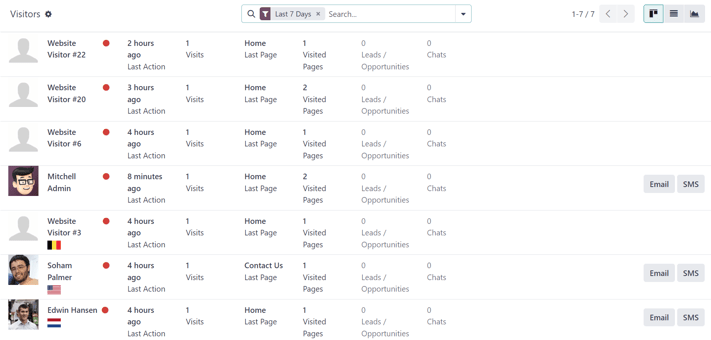
Ở đây, SotaERP cung cấp một bố cục chi tiết của tất cả thông tin liên quan của khách truy cập trong chế độ xem kanban mặc định. Nếu khách truy cập đã có thông tin liên hệ trong cơ sở dữ liệu, tùy chọn để gửi cho họ một Email và/hoặc một SMS sẽ có sẵn.
Dữ liệu khách truy cập này cũng có thể được xem dưới dạng danh sách hoặc đồ thị. Các tùy chọn xem đó được đặt ở góc trên bên phải của trang Visitors.
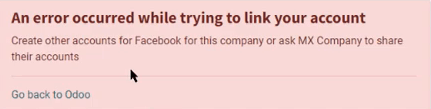
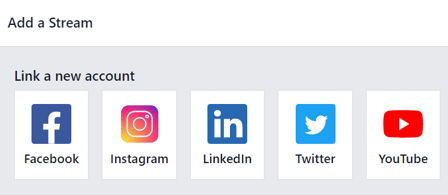
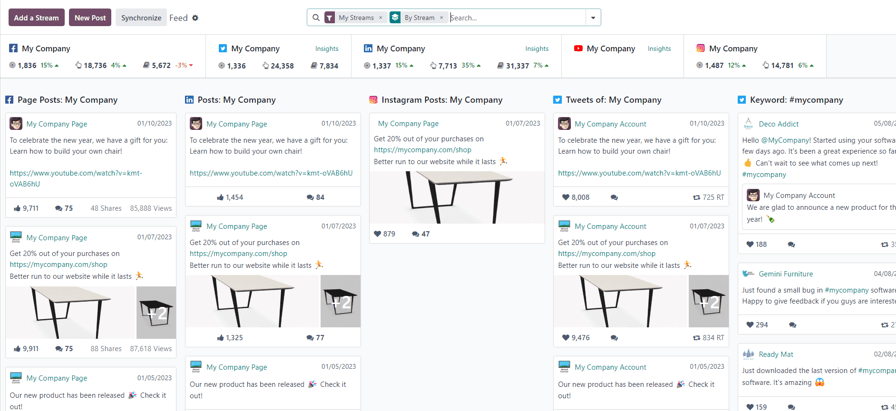
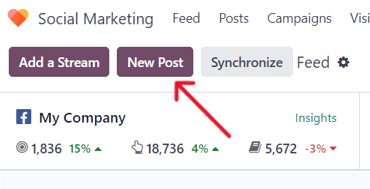
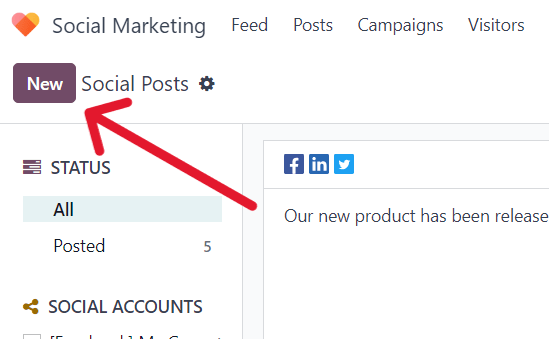
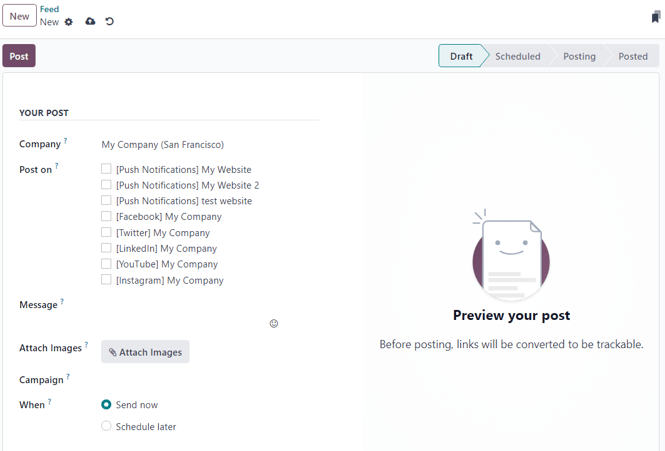
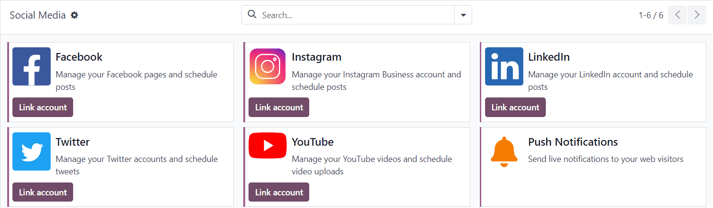
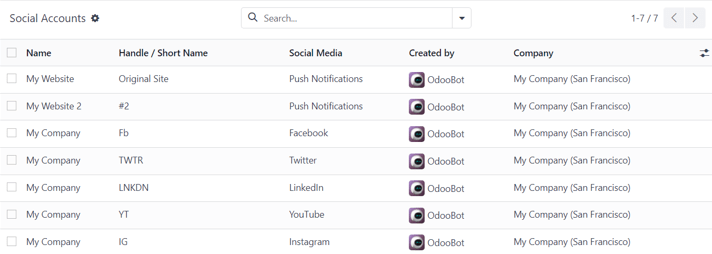
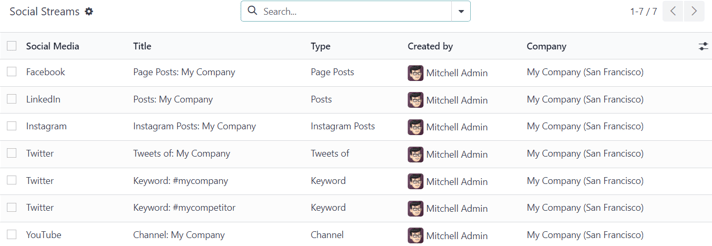
Những yếu tố cần thiết trong tiếp thị xã hội¶
Ứng dụng Social Marketing của SotaERP giúp các nhà tiếp thị nội dung tạo và lên lịch đăng bài, quản lý các tài khoản mạng xã hội khác nhau, phân tích hiệu quả nội dung, và tương tác trực tiếp với người theo dõi trên mạng xã hội tại một vị trí trung tâm.